Ինչպե՞ս արտահանել GAL- ը (Հասցեների գլոբալ ցուցակ) Outlook- ում CSV ֆայլ:
Մենք կարող ենք հեշտությամբ կիրառել այն Ներմուծումը եւ արտահանումը հատկությունը և հետևեք հրաշագործին ՝ Outlook- ում կոնտակտային պանակ CSV ֆայլ արտահանելու համար: Բայց ինչպե՞ս արտահանել Գլոբալ հասցեների ցուցակի վիրտուալ պանակ CSV ֆայլ Outlook- ին: Ստորև ներկայացված մեթոդը կարող է օգնել ձեզ:
- Արտահանեք GAL (հասցեների գլոբալ ցուցակ) CSV ֆայլ ՝ Ներմուծման և արտահանման հնարավորությամբ
- Արտահանեք GAL (Համաշխարհային հասցեների ցուցակ) CSV ֆայլ ՝ Կոնտակտային խմբի հետ
Արտահանեք GAL (հասցեների գլոբալ ցուցակ) CSV ֆայլ ՝ Ներմուծման և արտահանման հնարավորությամբ
Խնդրում ենք հետևել ստորև ներկայացված քայլերին ՝ Հասցեների գլոբալ ցուցակը Outlook- ում CSV ֆայլ արտահանելու համար:
1, Տեղափոխեք կոնտակտների տեսքին և ստեղծեք նոր կոնտակտային պանակ ՝ նախնական կոնտակտային թղթապանակը աջ կտտացնելով և ընտրելով նոր թղթապանակ աջ կտտացնելու ցանկից: Տեսեք,
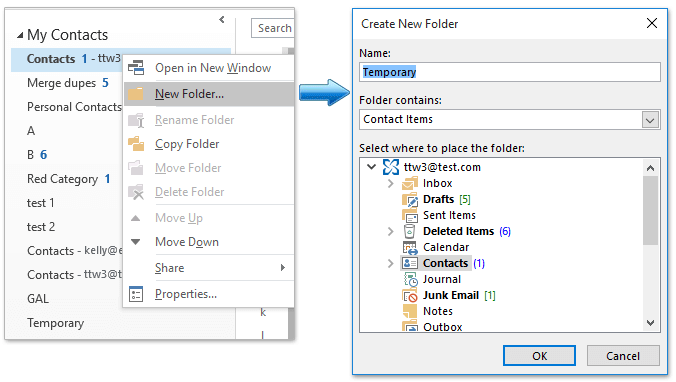
2, Բացելով Ստեղծեք նոր պանակ երկխոսության պատուհանում, մուտքագրեք անուն նոր պանակի համար Անուն տուփը և սեղմել OK կոճակ Տեսեք վերևի նկարը.
ՆշումՄեր դեպքում մենք նոր պանակն անվանում ենք as Ժամանակավոր.
3, Կրկնեք Քայլ 1-ի և Քայլ 2-ի վերևում `մեկ այլ նոր կոնտակտային թղթապանակ ստեղծելու և անունը որպես GAL- ը.
4, Մտեք կոնտակտների լռելյայն թղթապանակ, ընտրեք դրա մեջ եղած բոլոր կոնտակտները և քաշեք դեպի նորը Ժամանակավոր թղթապանակ.
ՆշումԿապի թղթապանակում բոլոր կոնտակտներն ընտրելու համար խնդրում ենք նախ ընտրել մեկ կոնտակտ թղթապանակում, ապա սեղմել կոճակը Ctrl + A միաժամանակ ստեղներ:

Եվ հիմա կանխադրված կոնտակտային պանակը դատարկ է:
5: Սեղմեք Գլխավոր > Հասցէարան.

6, Բացման հասցեների գրքում խնդրում ենք.
(1) Նշեք Հասցեների գլոբալ ցուցակ - ից Հասցէարան բացվող ցուցակ;
(2) անցկացնելը Հերթափոխություն ստեղնը և կտտացրեք առաջին կոնտակտին և վերջինին ՝ բոլոր կոնտակտները ընտրելու համար, սեղմեք աջով և ընտրեք Ավելացնել կոնտակտներ աջ կտտացնելու ցանկից:

Այժմ Գլոբալ հասցեների ցուցակում բոլոր կոնտակտները ավելացվում են լռելյայն կոնտակտների պանակում: Խնդրում ենք փակել Հասցեների գրքի երկխոսության տուփը:
7, Գնացեք կոնտակտների լռելյայն թղթապանակ, ընտրեք դրա մեջ եղած բոլոր կոնտակտները և քաշեք դեպի նորը GAL- ը թղթապանակ.
8: Սեղմեք Ֆայլ > Բացել և արտահանել > Ներմուծում / Արտահանում or Ֆայլ > բաց > Ներմուծում.
9, Ներմուծման և արտահանման հրաշագործում կտտացրեք ՝ ընտրելու համար Արտահանման մի ֆայլ տարբերակը եւ սեղմեք հաջորդ կոճակը:

10, Առաջին «Արտահանել ֆայլ» երկխոսության դաշտում սեղմեք ՝ ընտրելու համար Կոմպլեկտի առանձնացված արժեքները տարբերակը եւ սեղմեք հաջորդ կոճակը:

11, Երկրորդ արտահանումը ֆայլ երկխոսության պատուհանում կտտացրեք ՝ ընտրելու համար GAL- ը թղթապանակը և կտտացրեք այն հաջորդ կոճակը:

12, Երրորդ Արտահանել ֆայլ երկխոսության պատուհանում, խնդրում ենք (տե՛ս նկարը ստորև)
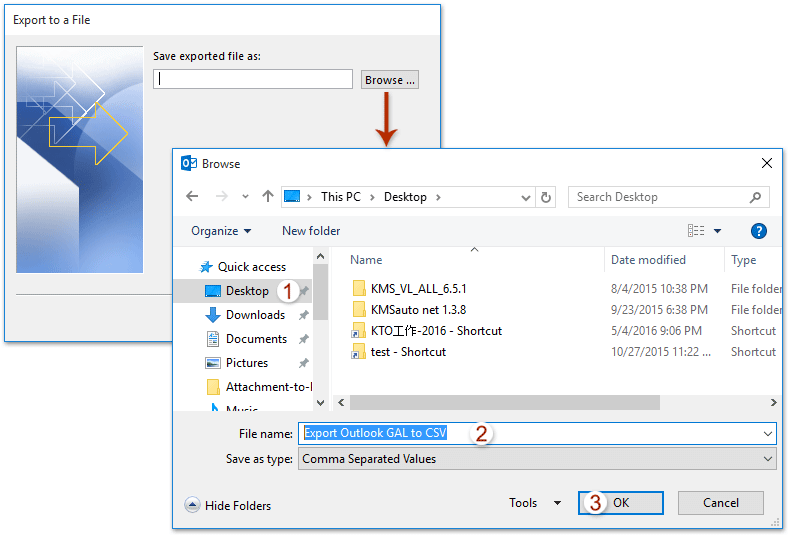
(1) Կտտացրեք այն կոճակին Թերթել կոճակ;
(2) «rowննարկել» երկխոսության դաշտում նշեք նպատակակետի պանակը ՝ CSV ֆայլը պահպանելու համար, անվանեք CSV ֆայլը Ֆայլի անուն տուփը և սեղմել OK կոճակ;
(3) Կտտացրեք այն կոճակին հաջորդ կոճակը:
13, Վերջին արտահանումը ֆայլ երկխոսության դաշտում կտտացրեք Ավարտել կոճակը:

Մինչ այժմ մենք Outlook- ի Գլոբալ հասցեների ցուցակում բոլոր կոնտակտները արտահանել ենք արդեն անհատական CSV ֆայլ:
Նշումներ:
(1) Խնդրում ենք հիշեք, որ վերականգնել բնօրինակ կոնտակտները ստանդարտ կապի թղթապանակում. Անցեք դեպի Ժամանակավոր թղթապանակ, ընտրեք բոլոր կոնտակտները և քաշեք դեպի նախնական կոնտակտների պանակ:
(2) Deleteնջել Ժամանակավոր թղթապանակ, որքան անհրաժեշտ է:
Դեմո. Արտահանել GAL (Համաշխարհային հասցեների ցուցակ) Outlook- ում CSV ֆայլ
ԱկնարկԱյս տեսանյութում Կուտոլս էջանիշը ավելացվում է կողմից Outlook- ի համար նախատեսված գործիքներ, Եթե դա ձեզ հարկավոր է, խնդրում ենք կտտացնել այստեղ ունենալ 60-օրյա անվճար փորձաշրջան առանց սահմանափակումների:
Outlook- ում էլփոստի ուղարկողներից կամ ստացողներից հեշտությամբ ավելացրեք կոնտակտային խմբի անդամներին
Սովորաբար, մենք կարող ենք պատճենել ուղարկողին կամ ստացողին էլ-նամակից, այնուհետև ավելացնել այն որպես կոնտակտային խմբի անդամ Ավելացնել անդամներ > Հասցեների գրքից, և թվում է, որ ոչ մի կերպ չի կարելի ավելացնել մի քանի էլփոստի բազմակի ուղարկողներ կամ ստացողներ կապի խմբում զանգվածաբար: Բայց գերազանցի հետ Ավելացնել խմբերին Outlook- ի համար Kutools- ի առանձնահատկությունը, Դուք կարող եք հեշտությամբ ավելացնել Outlook- ի կոնտակտային խմբերի բազմաթիվ նամակներ ուղարկողներ կամ ստացողներ ՝ միայն մի քանի կտտոցով:

Արտահանեք GAL (Համաշխարհային հասցեների ցուցակ) CSV ֆայլ ՝ Կոնտակտային խմբի հետ
Այս մեթոդը կներկայացնի Գլոբալ հասցեների ցուցակ արտահանելու Գլոբալ հասցեների ցուցակ csv ֆայլ ՝ Outlook- ի նոր կոնտակտային խմբով:
1, Peopleողովուրդ (կամ Կոնտակտներ) դիտում սեղմման միջոցով ստեղծեք կապի նոր խումբ Գլխավոր > Նոր կոնտակտային խումբ.
2, Նոր Կոնտակտային խմբի պատուհանում անվանեք նոր կոնտակտային խումբը որպես Հասցեների գլոբալ ցուցակ է Անուն տուփը, ապա կտտացրեք Կոնտակտային խումբ > Ավելացնել անդամներ > Հասցեների գրքից, Տեսեք,

3, Բացելով Ընտրեք անդամներ երկխոսության դաշտը, խնդրում ենք.
(1) Ընտրեք Հասցեների գլոբալ ցուցակ - ից Հասցէարան բացվող ցուցակ;
(2) անցկացնելը Հերթափոխություն ստեղնը և ընտրեք բոլոր կոնտակտները ՝ սեղմելով առաջին և վերջին շփումները.
(3) Կտտացրեք այն կոճակին անդամներ կոճակը, այնուհետեւ կտտացրեք OK կոճակ Տեսեք,
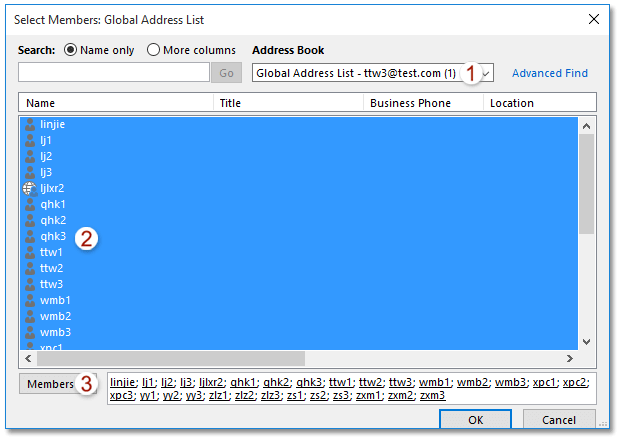
Եվ այժմ Գլոբալ հասցեների ցուցակում բոլոր կոնտակտները ավելացվել են որպես նոր կոնտակտային խմբի անդամներ:
4, Վերադարձեք Կոնտակտային խմբի պատուհանը և կտտացրեք Ֆայլ > Պահել As.
5, Խնայեք որպես երկխոսության դաշտում խնդրում ենք.
(1) Բացեք նպատակակետի պանակը, որի մեջ կփրկեք կոնտակտների խումբը.
(2) Անունը կոնտակտային խմբի մեջ Ֆայլի անուն տուփ;
(3) Ընտրեք Միայն տեքստ (* .txt) - ից Պահել որպես տիպ բացվող ցուցակ;
(4) Կտտացրեք այն կոճակին Փրկել կոճակը:
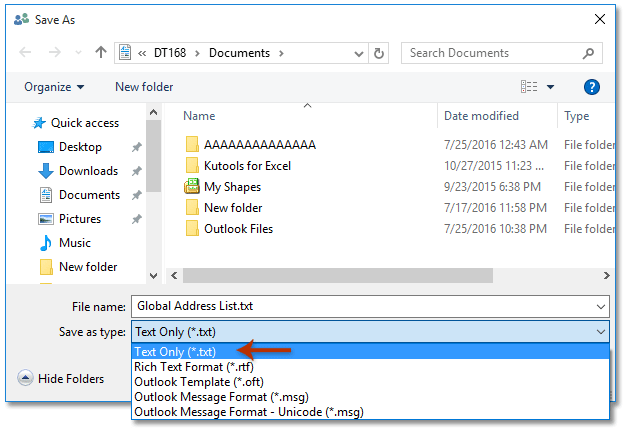
6, Այժմ բացեք նոր Txt ֆայլը, դրանից պատճենեք կոնտակտային խմբի անդամների վերաբերյալ բոլոր տվյալները և տեղադրեք նոր աշխատանքային գրքում:
7, Պահեք նոր աշխատանքային գիրքը որպես CSV ֆայլ ՝ կտտացնելով Ֆայլ > Պահել As.
8, Խնայեք որպես երկխոսության դաշտում խնդրում ենք.
(1) Բացեք նպատակակետի պանակը, որի մեջ կփրկեք նոր CSV ֆայլը.
(2) Մուտքագրեք անուն նոր CSV ֆայլի համար Ֆայլի անուն տուփ;
(3) Ընտրեք CSV (ստորակետով սահմանազատված) (* .csv) - ից Պահել որպես տիպ բացվող ցուցակ;
(4) Կտտացրեք այն կոճակին Փրկել կոճակը:

Մինչ այժմ Դուք արդեն պահպանել եք Գլոբալ հասցեների ցուցակը որպես CSV ֆայլ:
Դեմո. Արտահանեք GAL (Համաշխարհային հասցեների ցուցակ) CSV ֆայլ ՝ Outlook- ի Կոնտակտային խմբի հետ
ԱկնարկԱյս տեսանյութում Կուտոլս էջանիշը ավելացվում է կողմից Outlook- ի համար նախատեսված գործիքներ, Եթե դա ձեզ հարկավոր է, խնդրում ենք կտտացնել այստեղ ունենալ 60-օրյա անվճար փորձաշրջան առանց սահմանափակումների:
Առնչվող հոդվածներ
Գրասենյակի արտադրողականության լավագույն գործիքները
Outlook- ի համար նախատեսված գործիքներ - Ավելի քան 100 հզոր գործառույթ՝ ձեր Outlook-ը լիցքավորելու համար
🤖 AI Փոստի օգնական: Ակնթարթային պրոֆեսիոնալ նամակներ AI մոգությամբ. մեկ սեղմումով հանճարեղ պատասխաններ, կատարյալ հնչերանգներ, բազմալեզու վարպետություն: Փոխակերպեք էլ. փոստը առանց ջանքերի: ...
📧 Email ավտոմատացում: Գրասենյակից դուրս (հասանելի է POP-ի և IMAP-ի համար) / Ժամանակացույց ուղարկել նամակներ / Ավտոմատ CC/BCC էլփոստ ուղարկելիս կանոններով / Ավտոմատ փոխանցում (Ընդլայնված կանոններ) / Ավտոմատ ավելացնել ողջույնները / Ավտոմատ կերպով բաժանել բազմասերիստացող նամակները առանձին հաղորդագրությունների ...
📨 էլեկտրոնային կառավարման: Հեշտությամբ հիշեք նամակները / Արգելափակել խարդախության նամակները ըստ առարկաների և այլոց / Deleteնջել կրկնօրինակ նամակները / Ընդլայնված որոնում / Համախմբել Թղթապանակները ...
📁 Հավելվածներ Pro: Խմբաքանակի պահպանում / Խմբաքանակի անջատում / Խմբաքանակային կոմպրես / Auto Save- ը / Ավտոմատ անջատում / Ավտոմատ սեղմում ...
🌟 Ինտերֆեյս Magic: 😊Ավելի գեղեցիկ և զով էմոջիներ / Բարձրացրեք ձեր Outlook-ի արտադրողականությունը ներդիրներով դիտումների միջոցով / Նվազագույնի հասցնել Outlook-ը փակելու փոխարեն ...
???? Մեկ սեղմումով Հրաշքներ: Պատասխանել բոլորին մուտքային հավելվածներով / Հակաֆիշինգի էլ. նամակներ / 🕘Ցուցադրել ուղարկողի ժամային գոտին ...
👩🏼🤝👩🏻 Կոնտակտներ և օրացույց: Խմբաքանակի ավելացրեք կոնտակտներ ընտրված էլ / Կոնտակտային խումբը բաժանեք առանձին խմբերի / Հեռացնել ծննդյան հիշեցումները ...
Over 100 Նկարագրություն Սպասեք ձեր հետազոտությանը: Սեղմեք այստեղ՝ ավելին բացահայտելու համար:

